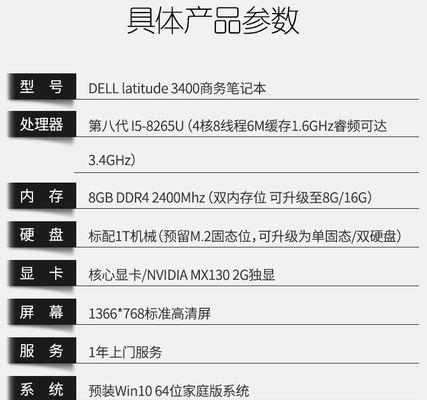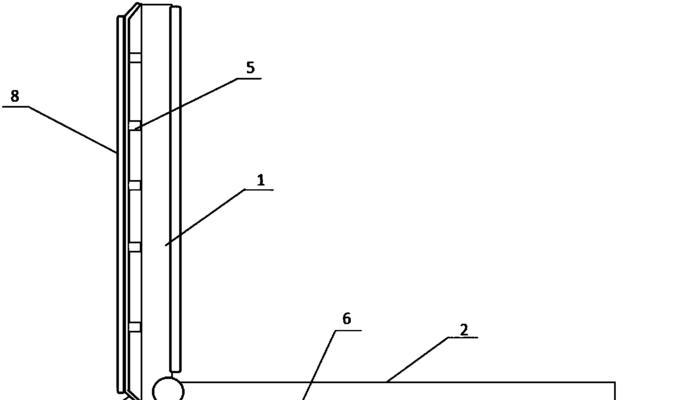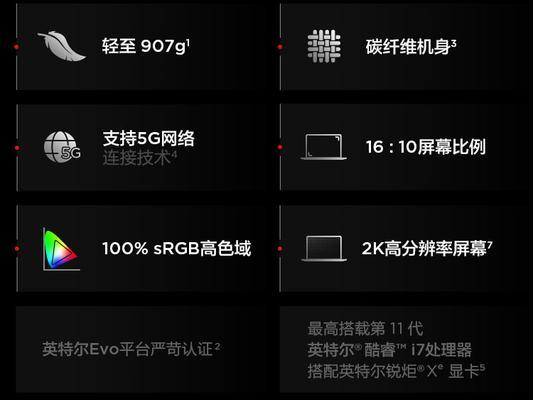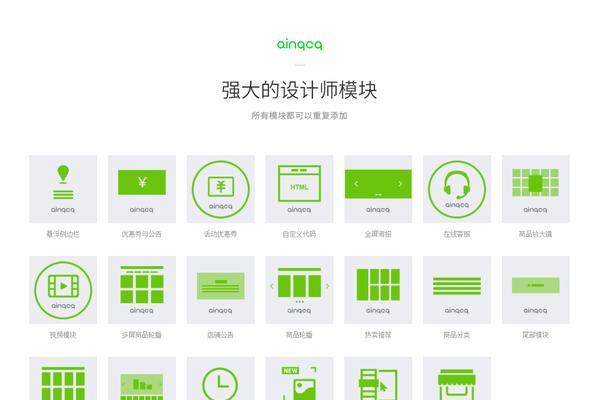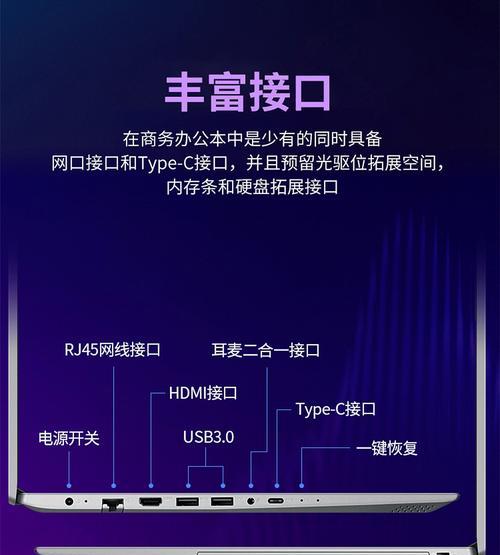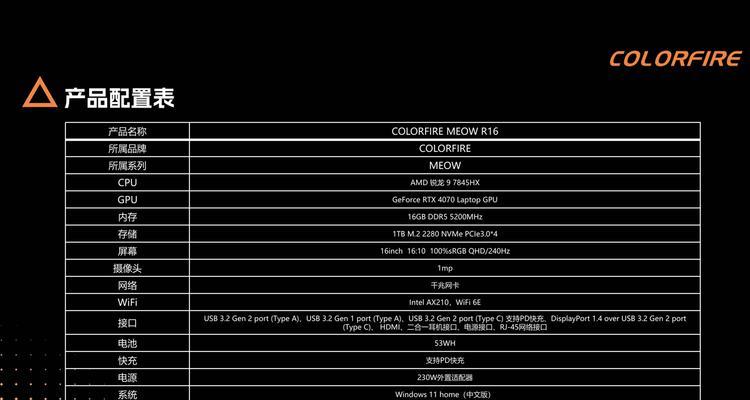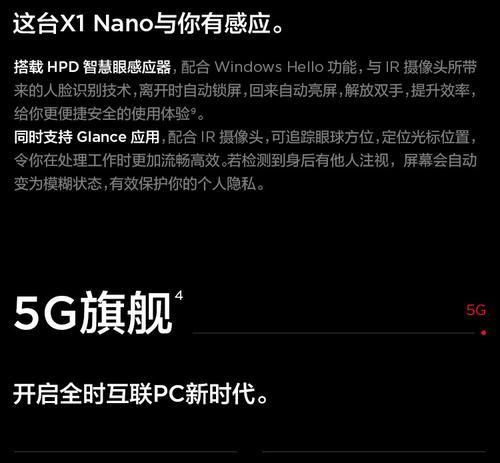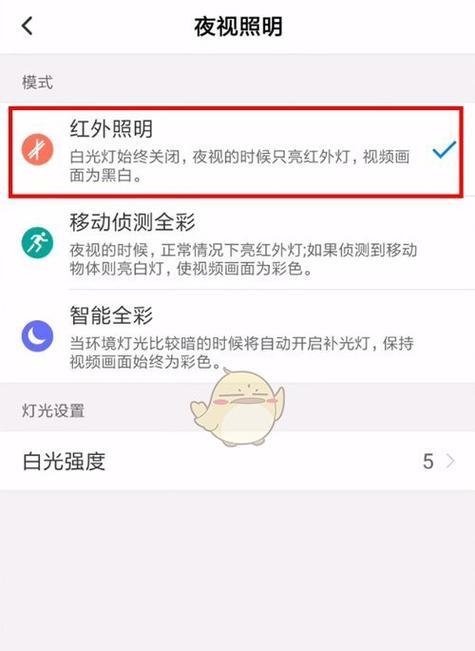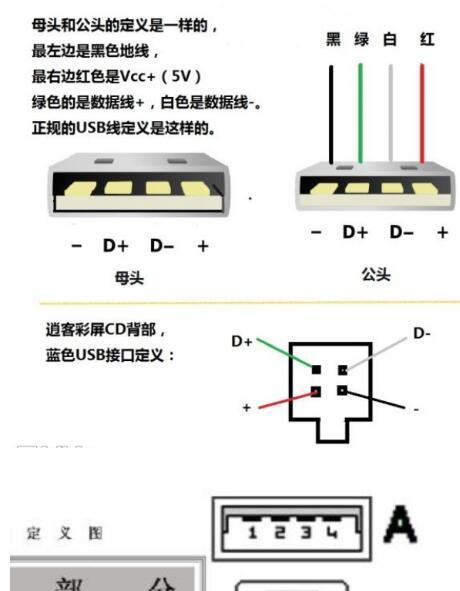惠普win10一键重装系统步骤教程是什么?如何进行惠普电脑重装win10?
在电脑使用过程中,系统可能会因为各种原因出现问题,比如运行缓慢、程序不兼容、病毒感染等。在这种情况下,重装系统是一个有效的解决方案。对于惠普电脑的用户来说,一键重装Win10系统可以快速恢复到出厂设置或是更新的系统状态。本文将详细介绍惠普电脑重装Win10的步骤,确保读者能够顺利完成操作。
准备工作:备份重要数据
在开始重装之前,务必要备份电脑上的重要文件,比如文档、图片、视频等。重装系统会清除所有数据,因此这个步骤至关重要。

确保系统更新:检查软件兼容性
在重装之前,请确保所有软件和驱动程序都是最新的。这样可以避免在新系统中遇到兼容性问题。

开始重装:惠普电脑一键重装Win10步骤
步骤1:获取Windows10安装介质
您需要获得Windows10的安装文件。这可以通过访问微软官方网站下载ISO文件,或是使用微软的媒体创建工具制作安装U盘。
步骤2:进入BIOS设置
在重装系统前,需要进入BIOS设置,将启动项改为从USB设备或光盘启动。通常,在惠普电脑启动时,按下F10或Esc键可进入BIOS设置。
步骤3:启动到Windows安装界面
重启电脑,按照提示操作,选择从USB或DVD启动,进入Windows安装程序。
步骤4:选择安装类型
在安装界面,选择“自定义:仅安装Windows(高级)”,然后选择要安装Windows的分区,通常是C盘。
步骤5:等待安装并设置
接下来,Windows将会自动开始安装过程。请耐心等待安装完成,然后按照提示设置您的个人信息,包括输入序列号、选择地区、设置用户名和密码等。
步骤6:安装驱动和更新
安装完成后,您需要安装所有必要的驱动程序。可以通过惠普官方网站下载对应型号的驱动程序。同时,确保您的系统和所有软件都更新至最新版本。
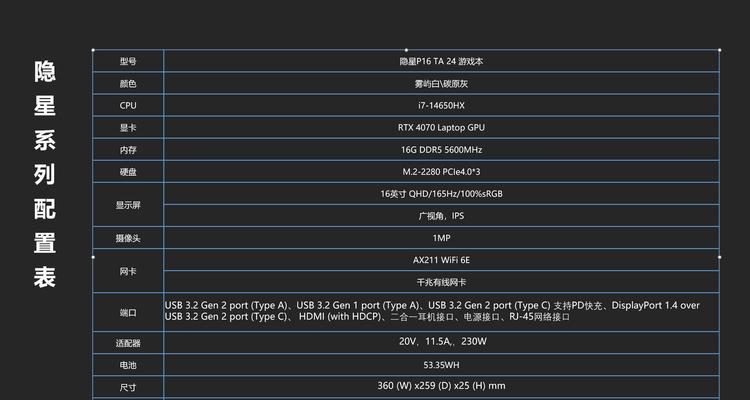
完成重装:系统优化和软件安装
安装常用软件
安装完驱动后,就可以根据个人需要安装常用的应用软件和工具,如浏览器、办公软件、杀毒软件等。
进行系统优化
为了确保系统性能,建议对系统进行优化。这包括关闭不必要的启动项、更新显卡驱动、清理系统垃圾文件等。
还原备份数据
将之前备份的重要数据还原到电脑中,确保您的文档和工作环境可以恢复到最佳状态。
常见问题解答
问题1:重装系统后惠普电脑的保修状态会改变吗?
重装系统不会影响惠普电脑的保修状态。只要您没有拆开电脑或更换硬件部件,保修依然有效。
问题2:重装系统时需要联网吗?
为了获取最新的驱动和更新,建议在有网络连接的情况下进行系统安装。如果无法联网,可能需要手动下载安装必要的驱动程序。
问题3:如果系统重装后遇到问题怎么办?
如果系统重装后遇到问题,可以尝试以下步骤:使用系统还原点回退系统、查找和安装合适的驱动程序、检查硬件是否兼容、利用Windows更新检查最新的系统补丁。
惠普电脑一键重装Win10系统是一项相对简单的技术操作,通过上述步骤和注意事项的指导,即便是电脑初学者也能顺利完成。不过,为防止数据丢失,请务必在操作前做好数据备份工作。如果在重装过程中遇到问题,可以根据文章中的常见问题解答来查找解决方案,或联系专业的技术支持。
版权声明:本文内容由互联网用户自发贡献,该文观点仅代表作者本人。本站仅提供信息存储空间服务,不拥有所有权,不承担相关法律责任。如发现本站有涉嫌抄袭侵权/违法违规的内容, 请发送邮件至 3561739510@qq.com 举报,一经查实,本站将立刻删除。
- 上一篇: 适合女士的华为手机排行榜?哪款更受欢迎?
- 下一篇: 小红书下载安装流程是什么?遇到问题如何解决?
- 站长推荐
- 热门tag
- 标签列表